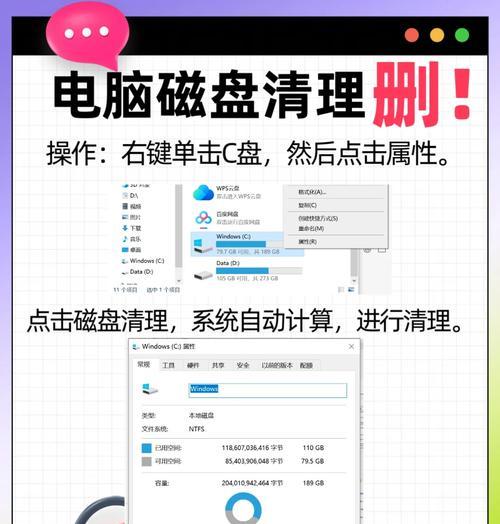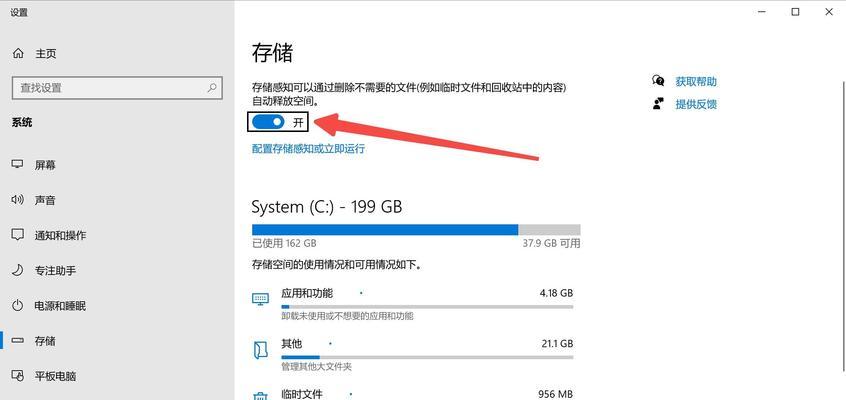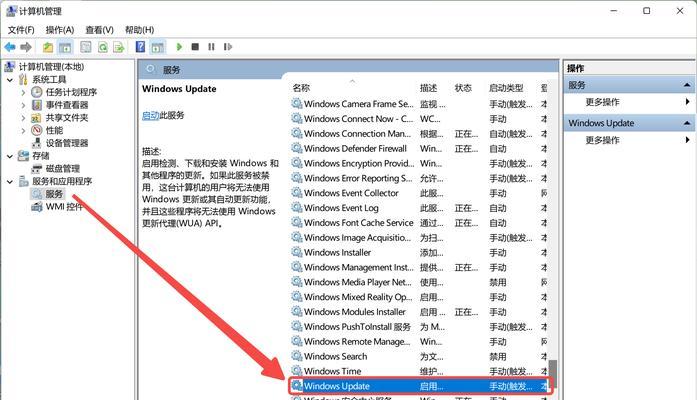C盘是计算机系统所在的硬盘分区,经常被使用的同时也容易堆积大量无用文件,从而占用大量的存储空间。合理清理C盘空间可以提高计算机的运行速度和稳定性。本文将介绍一些高效清理C盘空间的方法,帮助你释放宝贵的存储空间。
一:卸载不常用的软件和应用程序
在控制面板中打开“程序和功能”选项,找到那些不常用或者已经废弃的软件和应用程序,将其逐个卸载。这样可以释放大量的存储空间,并且减少不必要的后台运行进程,提升计算机性能。
二:清理临时文件夹
打开文件资源管理器,输入"%temp%"进入临时文件夹,删除其中的所有文件。这些临时文件是由各种程序在运行过程中产生的,长时间不清理会堆积成大量无用文件,占用存储空间。
三:清理回收站
打开桌面上的回收站图标,点击右键选择“清空回收站”。回收站中的文件被删除后并不会立即从硬盘上清除,而是放在回收站里面,占用存储空间。定期清空回收站可以释放大量空间。
四:删除系统无用文件
在文件资源管理器中右键点击C盘,选择“属性”,然后在“常规”选项卡中点击“清理系统文件”。系统会自动扫描出可删除的无用文件,如Windows更新备份、日志文件等,选择清理这些文件可以释放存储空间。
五:压缩文件和文件夹
选中C盘中一些大型的文件和文件夹,右键点击选择“发送到”->“压缩(zipped)文件”。这样可以将这些文件和文件夹压缩为一个ZIP格式的压缩包,减小占用的存储空间。
六:清理浏览器缓存
打开浏览器设置,找到清除缓存的选项,点击清除。浏览器缓存中保存了访问过的网页和相关文件,随着时间的积累会占用大量存储空间,清理缓存可以释放空间。
七:移动文件到其他分区
将一些较大的文件或文件夹移动到其他分区,如D盘或外部硬盘。这样可以减少C盘的负担,提升计算机的性能。
八:禁用休眠功能
对于不经常使用休眠功能的用户,可以禁用休眠功能以释放占用的存储空间。在命令提示符中输入"powercfg.exe/hibernateoff",然后重启计算机即可。
九:清理系统日志
在事件查看器中找到“Windows日志”->“系统”,右键点击选择“清除日志”。系统日志中记录了计算机运行过程中的各种事件和错误信息,长时间不清理会占用大量存储空间。
十:清理桌面文件
将桌面上的一些不必要的文件或快捷方式移动到其他文件夹或者删除。过多的桌面文件会拖慢计算机的启动速度,并且占用存储空间。
十一:删除无用的系统恢复点
打开“系统保护”,在C盘上选择“配置”,然后点击“删除”以删除无用的系统恢复点。系统恢复点会占用大量存储空间,而且随着时间的推移,旧的恢复点往往变得无用。
十二:清理下载文件夹
打开下载文件夹,删除其中已经下载并且不再需要的文件。下载文件夹经常会堆积大量文件,清理这些文件可以释放存储空间。
十三:限制虚拟内存的大小
打开“系统属性”,在“高级”选项卡中的“性能”区域点击“设置”。在“高级”选项卡的“虚拟内存”区域点击“更改”。将虚拟内存的最大大小设置为合理值,避免占用过多存储空间。
十四:清理垃圾文件
使用专业的系统清理工具或者磁盘清理工具扫描C盘,删除其中的垃圾文件。这些工具可以自动识别和删除C盘中一些无用的、临时的文件和文件夹,帮助释放存储空间。
十五:定期整理C盘文件
定期整理C盘上的文件和文件夹,删除不需要的、重复的和无用的文件,整理好存储结构。这样可以提高C盘的读写速度,并且释放存储空间。
通过以上的方法,我们可以高效地清理C盘空间,释放存储空间,提升计算机的运行速度和稳定性。定期进行C盘清理可以保持系统的良好状态,让你的计算机更加高效。